IPad: วิธีการใส่หรือถอดซิมการ์ด
เรียนรู้วิธีการเข้าถึงซิมการ์ดบน Apple iPad ด้วยบทเรียนนี้.

แอพปฏิทินบน Macและ iPhone ช่วยให้คุณอัพเดทกิจกรรมและการเตือนความจำสำหรับกำหนดการประจำวันของคุณ การแจ้งเตือนที่สำคัญที่สุดอย่างหนึ่งที่คุณได้รับจากแอปปฏิทินคือวันเกิด แอพปฏิทินจะแจ้งให้คุณอวยพรให้คนที่คุณรักมีวันพิเศษ
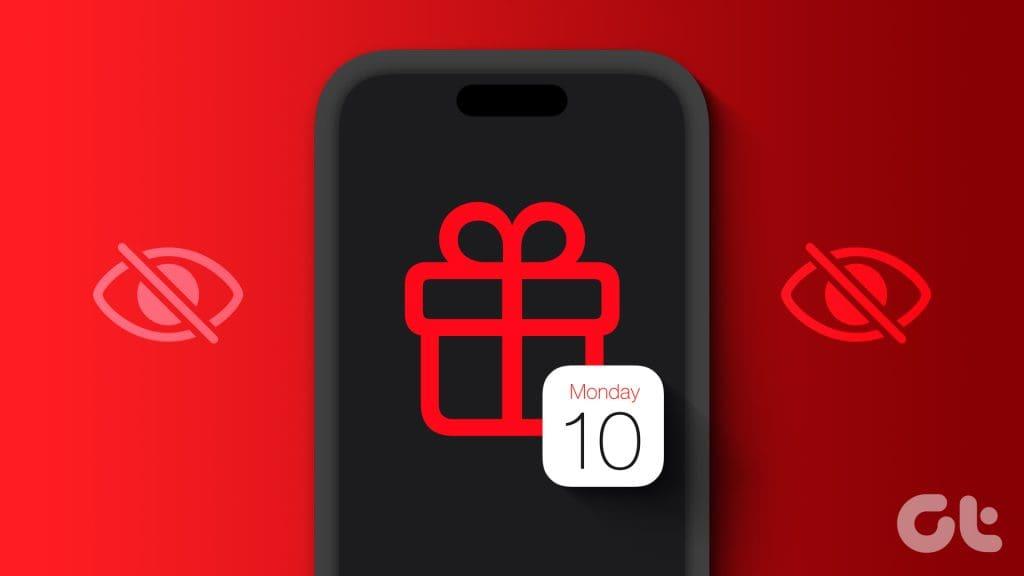
ตอนนี้อาจเป็นสถานการณ์ที่น่าอึดอัดใจหากคุณพลาดวันเกิดของคนพิเศษ และนั่นเป็นสาเหตุที่ผู้ใช้บางคนบ่นว่าแอปปฏิทินบน iPhone ไม่แสดงวันเกิด หากคุณเผชิญเหตุการณ์เดียวกัน โพสต์นี้จะแชร์วิธีแก้ไขที่ดีที่สุดสำหรับวันเกิดที่ไม่แสดงในแอปปฏิทินบน iPhone ของคุณ
แอพปฏิทินจะส่งการแจ้งเตือนเกี่ยวกับวันเกิด กิจกรรม และกิจกรรมตลอดทั้งวันบน iPhone ของคุณ ดัง��ั้นหากคุณไม่ได้รับการแจ้งเตือนวันเกิดจากแอป คุณควรตรวจสอบว่าเวลาการแจ้งเตือนเริ่มต้นเปิดอยู่สำหรับ iPhone ของคุณหรือไม่ นี่คือวิธีการ
ขั้นตอนที่ 1:เปิดแอปการตั้งค่าบน iPhone ของคุณ

ขั้นตอนที่ 2:เลื่อนลงและแตะที่ปฏิทิน

ขั้นตอนที่ 3:เลื่อนลงและเลือกเวลาแจ้งเตือนเริ่มต้น
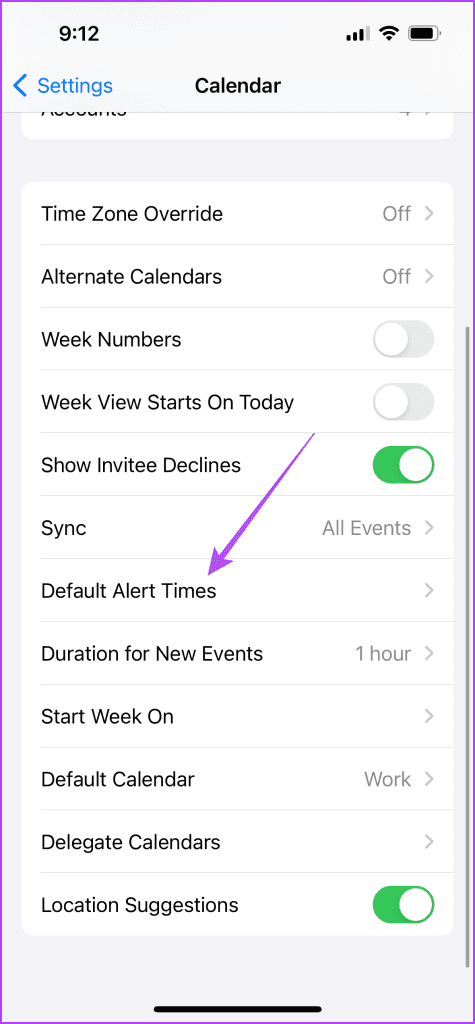
ขั้นตอนที่ 4:เลือกวันเกิด
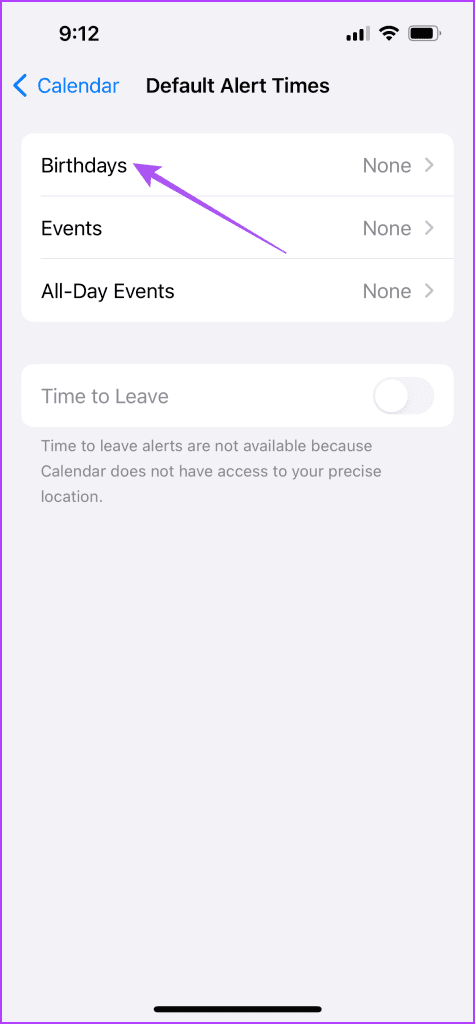
ขั้นตอนที่ 5:แตะที่กำหนดเวลาการแจ้งเตือนที่คุณต้องการรับการแจ้งเตือนวันเกิด
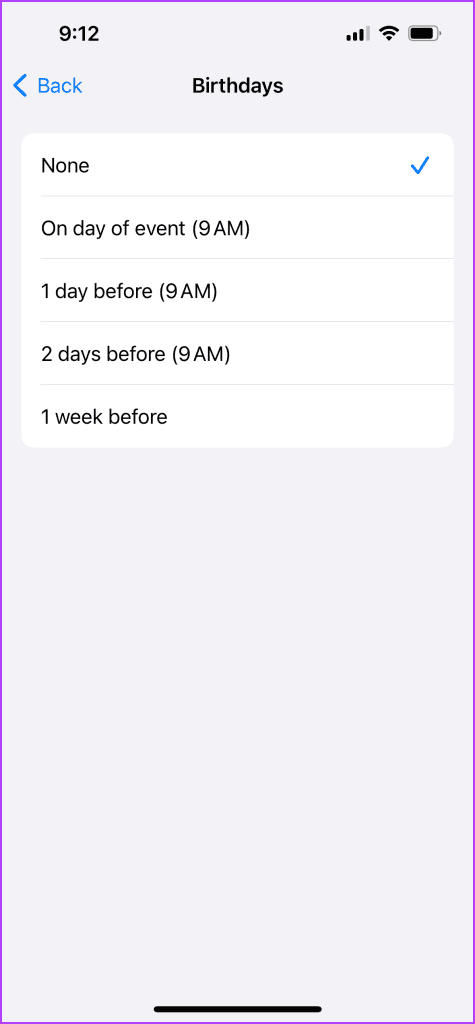
ขั้นตอนที่ 6:หลังจากนั้น ปิดแอปการตั้งค่าและตรวจสอบว่าปัญหาได้รับการแก้ไขหรือไม่
หากวันเกิดผู้ติดต่อของคุณไม่แสดงในแอพปฏิทินบน iPhone คุณต้องตรวจสอบบัญชีอีเมลเริ่มต้นที่เชื่อมโยงกับแอพปฏิทิน นี่คื���วิธีการ
ขั้นตอนที่ 1:เปิดแอปปฏิทินบน iPhone ของคุณ

ขั้นตอนที่ 2:แตะที่ปฏิทินที่ด้านล่าง
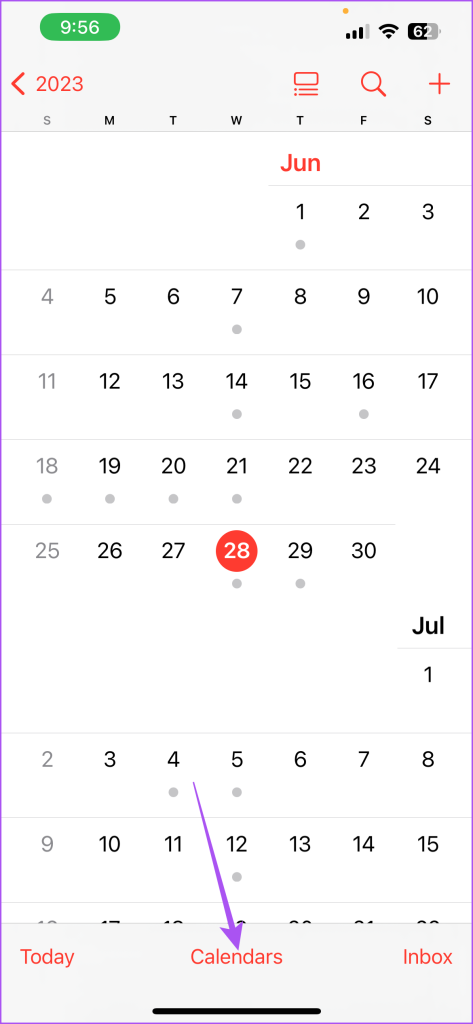
ขั้นตอนที่ 3:ตรวจสอบว่าแอปปฏิทินสามารถเข้าถึงบัญชีอีเมลที่เชื่อมโยงกับรายชื่อผู้ติดต่อของคุณหรือไม่
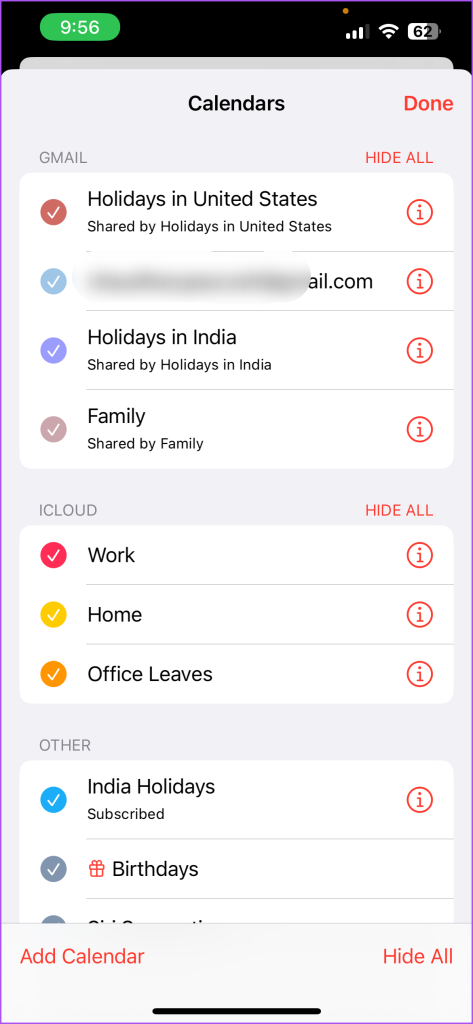
ถ้าไม่ ให้แตะช่องทำเครื่องหมายถัดจากที่อยู่อีเมลเพื่อเปิดใช้งาน
ขั้นตอนที่ 4:แตะที่เสร็จสิ้นที่มุมขวาบนเพื่อยืนยัน
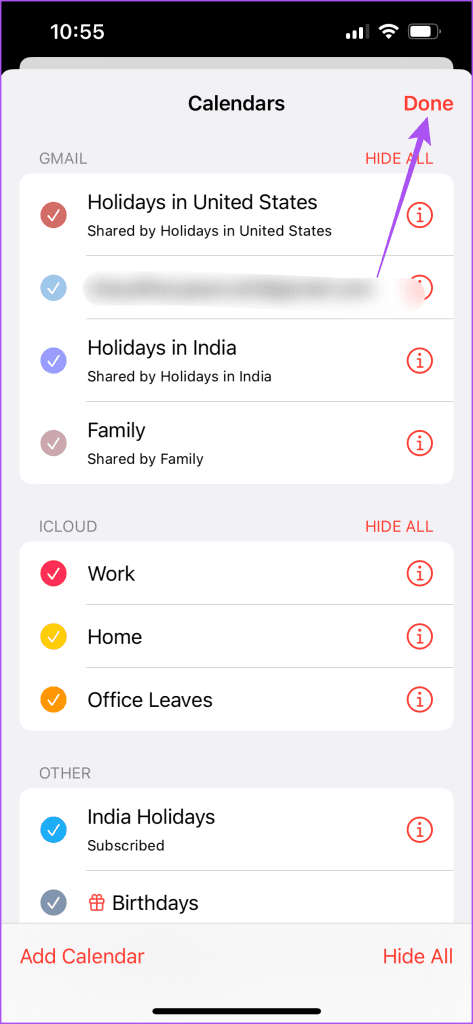
หรือนี่คือวิธีที่คุณสามารถตรวจสอบบัญชีอีเมลเริ่มต้นสำหรับแอปปฏิทินได้เปิดใช้งานแล้ว
ขั้นตอนที่ 1:เปิดแอปการตั้งค่าบน iPhone ของคุณ

ขั้นตอนที่ 2:เลื่อนลงและแตะที่ปฏิทิน

ขั้นตอนที่ 3:แตะที่บัญชี
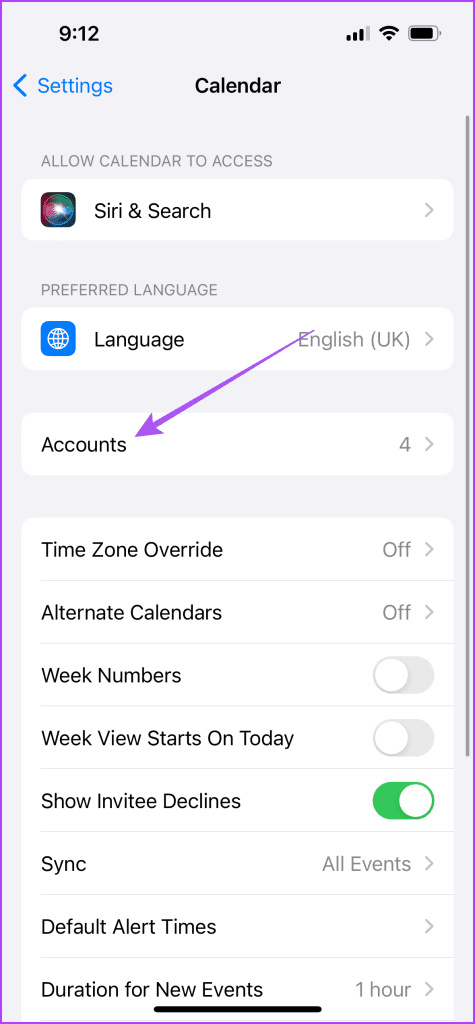
ขั้นตอนที่ 4:เลือกบัญชีอีเมลที่เชื่อมโยงกับรายชื่อผู้ติดต่อของคุณ
ขั้นตอนที่ 5:ตรวจสอบว่าเปิดใช้งานการสลับข้างปฏิทินเพื่อยืนยันว่าแอปปฏิทินมีสิทธิ์เข้าถึงบัญชีอีเมลหรือไม่
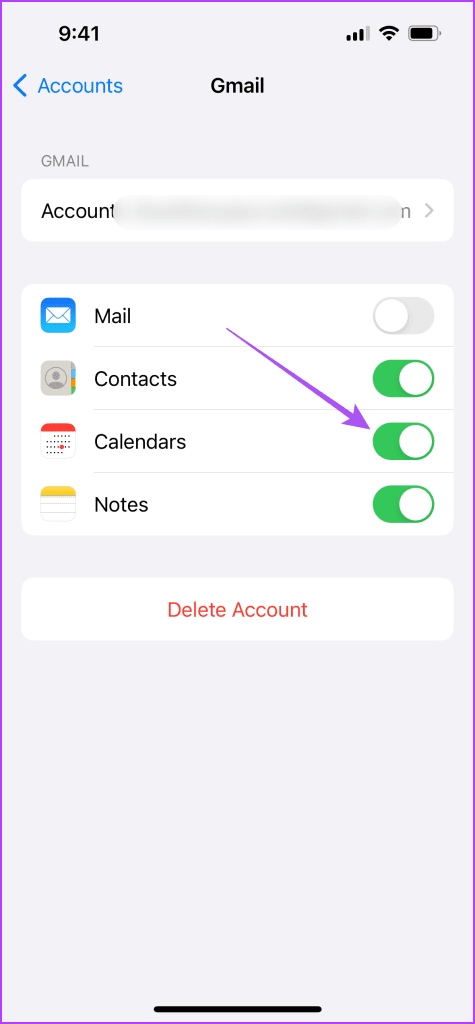
ขั้นตอนที่ 6:หลังจากนั้น ปิดแอปการตั้งค่าและเปิดปฏิทินเพื่อตรวจสอบว่าคุณสามารถดูวันเกิดของผู้ติดต่อของคุณหรือไม่

หากคุณยังคงไม่เห็นวันเกิดในแอพปฏิทินบน iPhone ของคุณ คุณต้องตรวจสอบว่าซิงค์กับ iCloud บน iPhone ของคุณหรือไม่
ขั้นตอนที่ 1:เปิดแอปการตั้งค่าบน iPhone ของคุณ

ขั้นตอนที่ 2 : แตะที่ชื่อโปรไฟล์ของคุณที่ด้านบน
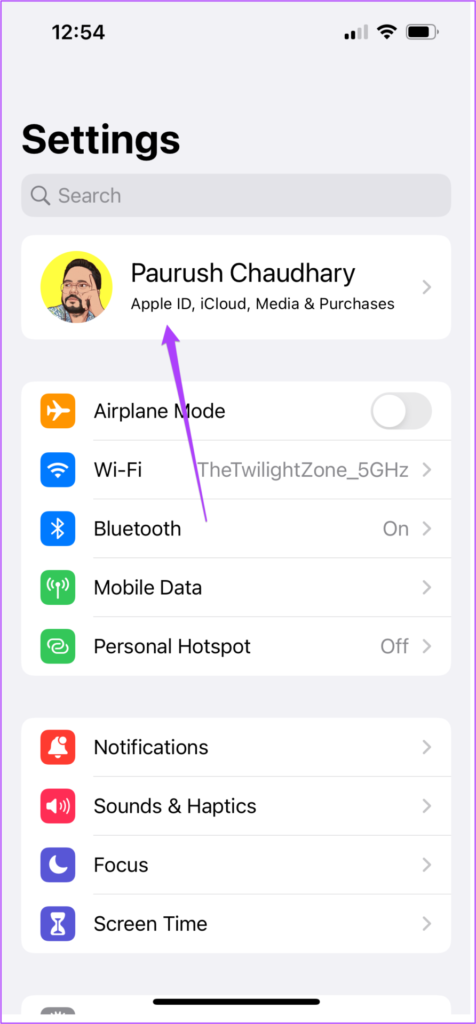
ขั้นตอนที่ 3:แตะที่ iCloud และเลือกแสดงทั้งหมด
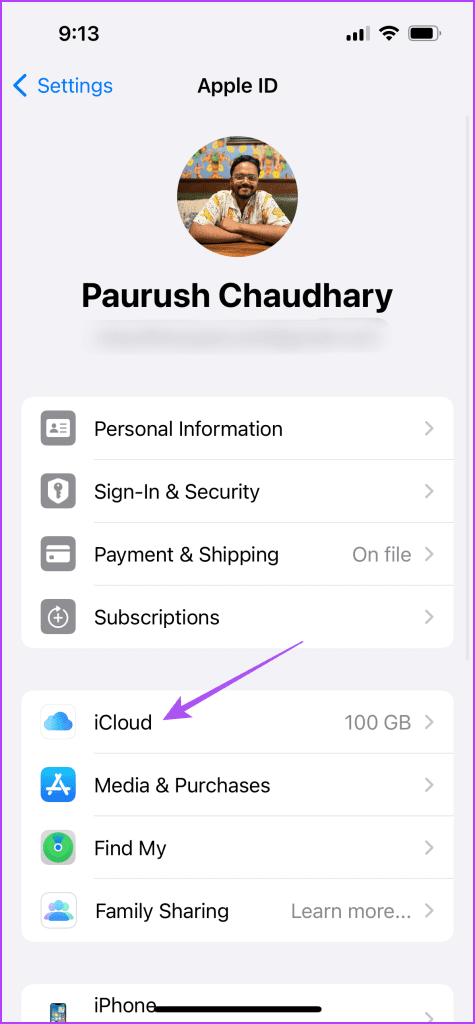

ขั้นตอนที่ 4:แตะที่ปฏิทิน iCloud
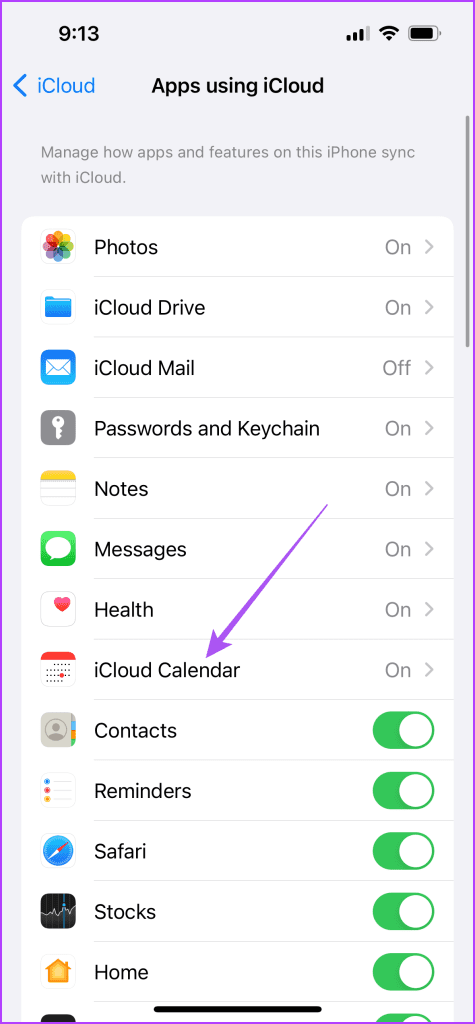
ขั้นตอนที่ 5:แตะปุ่มสลับข้าง "ใช้บน iPhone นี้" เพื่อเปิดใช้งาน
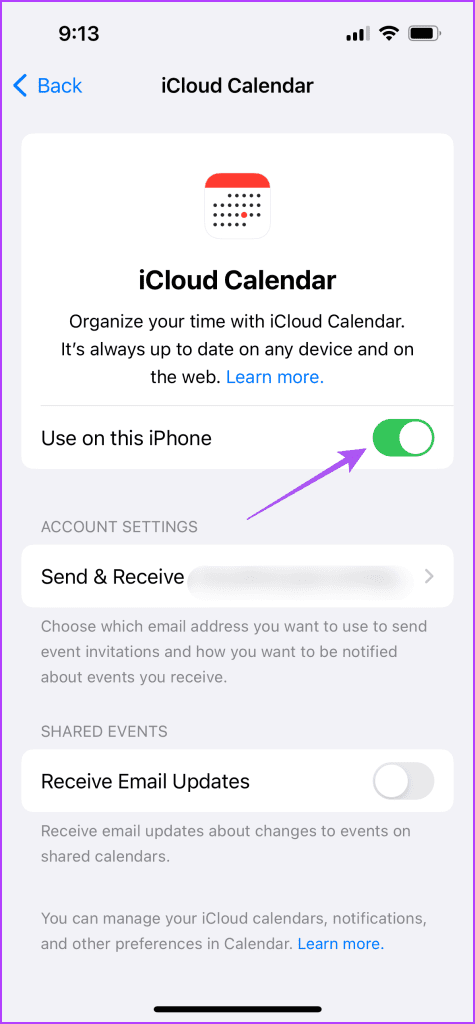
ขั้นตอนที่ 6:ปิดแอปการตั้งค่าและเปิดปฏิทินเพื่อตรวจสอบว่าปัญหาได้รับการแก้ไขหรือไม่

เราขอแนะนำให้เปลี่ยนจากข้อมูลมือถือเป็น Wi-Fi บน iPhone ของคุณเพื่อปรับปรุงความเร็วในการซิงค์ผู้ติดต่อของคุณกับแอพปฏิทิน หากคุณมีเราเตอร์ Wi-Fi แบบดูอัลแบนด์ การเปลี่ยนไปใช้ 5GHz จะทำให้คุณได้รับประสบการณ์เบราว์เซอร์ที่ดีขึ้นและเร็วขึ้น
คุณสามารถบังคับออกและเปิดแอปปฏิทินขึ้นมาใหม่เพื่อเริ่มต้นใหม่บน iPhone ของคุณได้ การดำเนินการนี้จะโหลดข้อมูลแอปทั้งหมดอีกครั้ง และควรแก้ไขปัญหาวันเกิดไม่แสดง
ขั้นตอนที่ 1:บนหน้าจอหลักของ iPhone ของคุณ ปัดขึ้นค้างไว้เพื่อแสดงหน้าต่างแอปพื้นหลัง
ขั้นตอนที่ 2:ปัดไปทางขวาเพื่อค้นหาแอปปฏิทินแล้วปัดขึ้นเพื่อลบออก
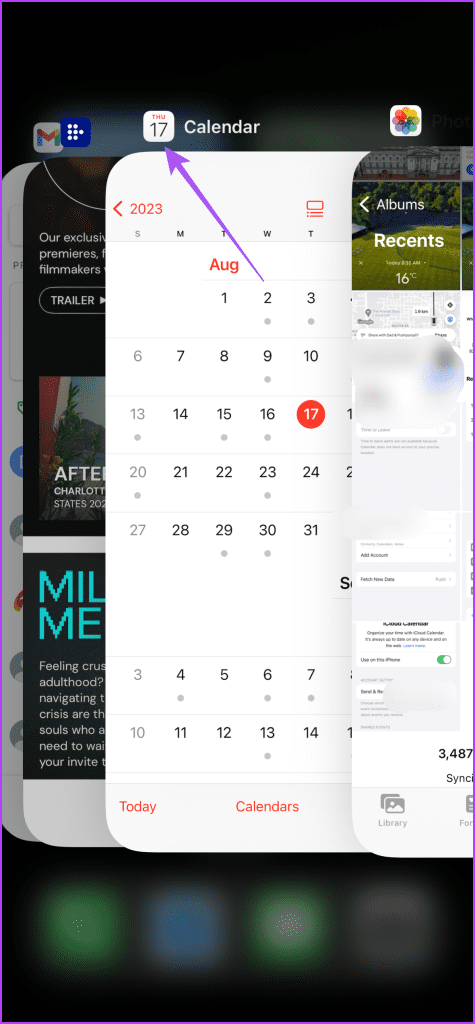
ขั้นตอนที่ 3:เปิดแอปปฏิทินอีกครั้งและตรวจสอบว่าปัญหาได้รับการแก้ไขหรือไม่

เป็นเรื่องปกติที่จะชะลอการติดตั้งการอัปเดต iOS โดยกังวลว่าอาจทำให้ iPhone ของคุณช้าลง แต่การอัปเดต iOS จะดำเนินการดังกล่าวในวันแรกและหลังจากนั้นจะดีขึ้นในการรองรับแอปและเซิร์ฟเวอร์ได้อย่างราบรื่น นั่นเป็นสาเหตุที่จำเป็นต้องอัปเดต iOS บน iPhone ของคุณ
ขั้นตอนที่ 1:เปิดแอปการตั้งค่าบน iPhone ของคุณ

ขั้นตอนที่ 2:เลื่อนลงและแตะทั่วไป
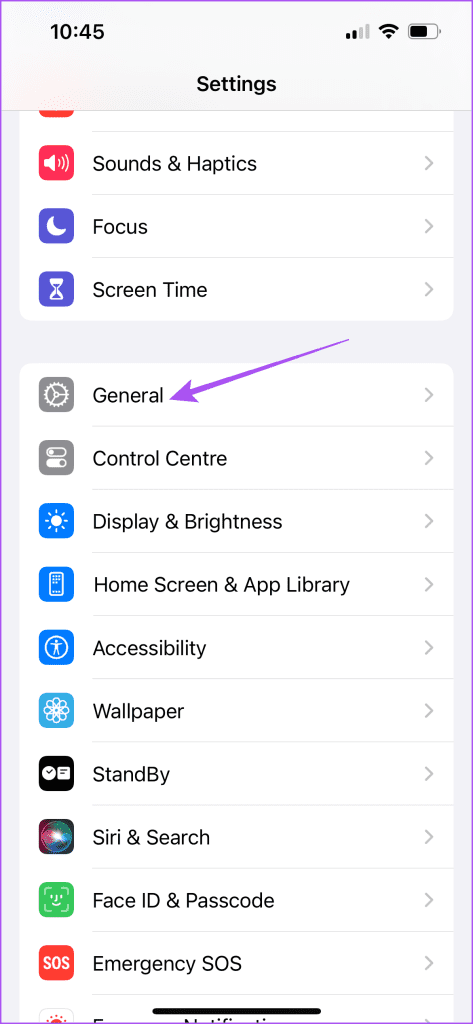
ขั้นตอนที่ 3:แตะที่การอัปเดตซอฟต์แวร์
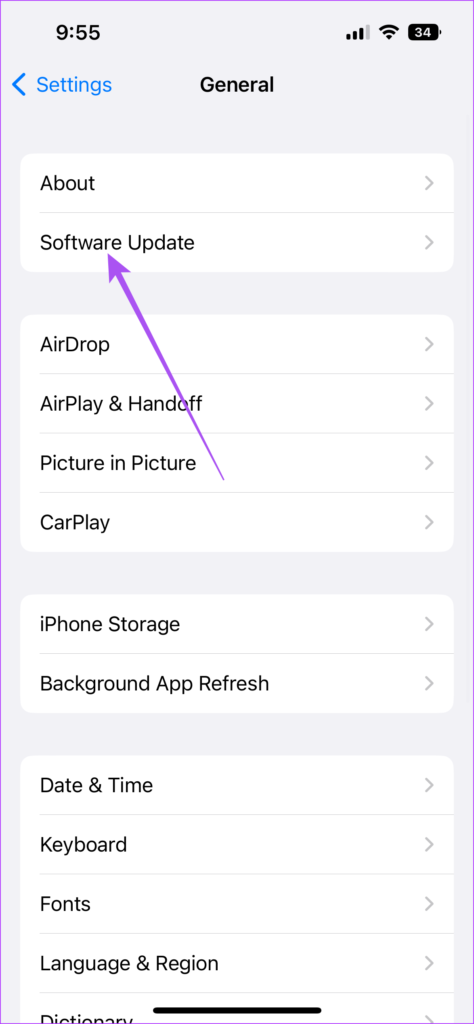
ขั้นตอนที่ 4:หากมีการอัปเดต ให้ดาวน์โหลดและติดตั้ง
หลังจากที่ iPhone ของคุณรีบูทแล้ว ให้เปิดแอพปฏิทินเพื่อตรวจสอบวันเกิด
คุณจะไม่ต้องพลาดวันเกิดของใครก็ตามบน iPhone ของคุณ วิธีแก้ปัญหาเหล่านี้จะช่วยได้หากปฏิทิน iPhone ของคุณไม่แสดงวันเกิด นอกจากวันเกิดแล้ว คุณยังสามารถเลือกที่จะเพิ่มหรือลบวันหยุดออกจากแอพปฏิทินบน iPhone ของคุณได้
เรียนรู้วิธีการเข้าถึงซิมการ์ดบน Apple iPad ด้วยบทเรียนนี้.
ในโพสต์นี้เราจะพูดถึงวิธีแก้ปัญหาที่การนำทางแผนที่และฟีเจอร์ GPS ไม่ทำงานอย่างถูกต้องบน Apple iPhone.
Apple Watch ของคุณทำให้แบตเตอรี่หมดเร็วกว่าปกติหรือไม่? อ่านโพสต์เพื่อค้นหาวิธีแก้ไขปัญหาแบตเตอรี่หมดของ Apple Watch
เรียนรู้วิธีลบคำแนะนำแอพ Siri บน Apple iPhone และ iPad ของคุณ
เราแสดงตัวเลือกที่ดีที่สุดสำหรับการเชื่อมต่อ Apple iPad ของคุณกับโปรเจ็กเตอร์ด้วยบทช่วยสอนนี้
ไม่ทราบวิธีการเปิดไฟล์ Zip บน iPhone? คลิกที่นี่เพื่อเรียนรู้วิธีการสร้าง ดูตัวอย่าง และเปิดไฟล์ Zip ได้ในพริบตา
การเรียนรู้วิธีปิด VPN บน iPhone ของคุณเป็นเรื่องสำคัญสำหรับการรักษาความเป็นส่วนตัวและการเชื่อมต่ออินเทอร์เน็ตที่ไม่มีปัญหา
เปิดหรือปิด Data Roaming บน Apple iPhone X หรือ 8 โดยใช้บทช่วยสอนนี้
ขณะที่คุณพิมพ์ข้อความหรือทำงานในเอกสารบน Android, iPhone หรือ iPad คุณอาจพบกรณีที่คุณต้องเพิ่มเครื่องหมายตัวหนอนเป็นอักขระเดี่ยวหรือเครื่องหมายเน้นเสียง。 ปัญหาที่เกิดขึ้นคือ—ตัวหนอนไม่ปรากฏบนคีย์บอร์ดมือถือ。
คำแนะนำที่ชัดเจนในการเปิดหรือปิด <strong>JavaScript</strong> ใน <strong>Safari</strong> บนอุปกรณ์ <strong>iPhone</strong> และ <strong>iPad</strong>







